如何移除舊 iPhone/iPad 螢幕密碼和 Apple ID?
蔡昱翔
2022-07-06
Passvers iPhone 解鎖大師是一款當 iOS 裝置鎖定時出現忘記密碼等無法解除鎖定的情況下,利用系統恢復解除鎖定的軟體。它支援 Windows 與 Mac系統,操作簡單,不需要複雜的專業技能就可以協助你快速解鎖iPhone/iPad/iPod 等裝置。現在請先點擊下方按鈕,將 Passvers iPhone 解鎖大師下載並安裝至你的電腦,然後根據你的情況參考相應的步驟來解除鎖定。
忘記舊 iPhone/iPad 螢幕密碼?用 iPhone 解鎖大師解鎖
第 1 步:啟動軟體

第 2 步:連接裝置與電腦
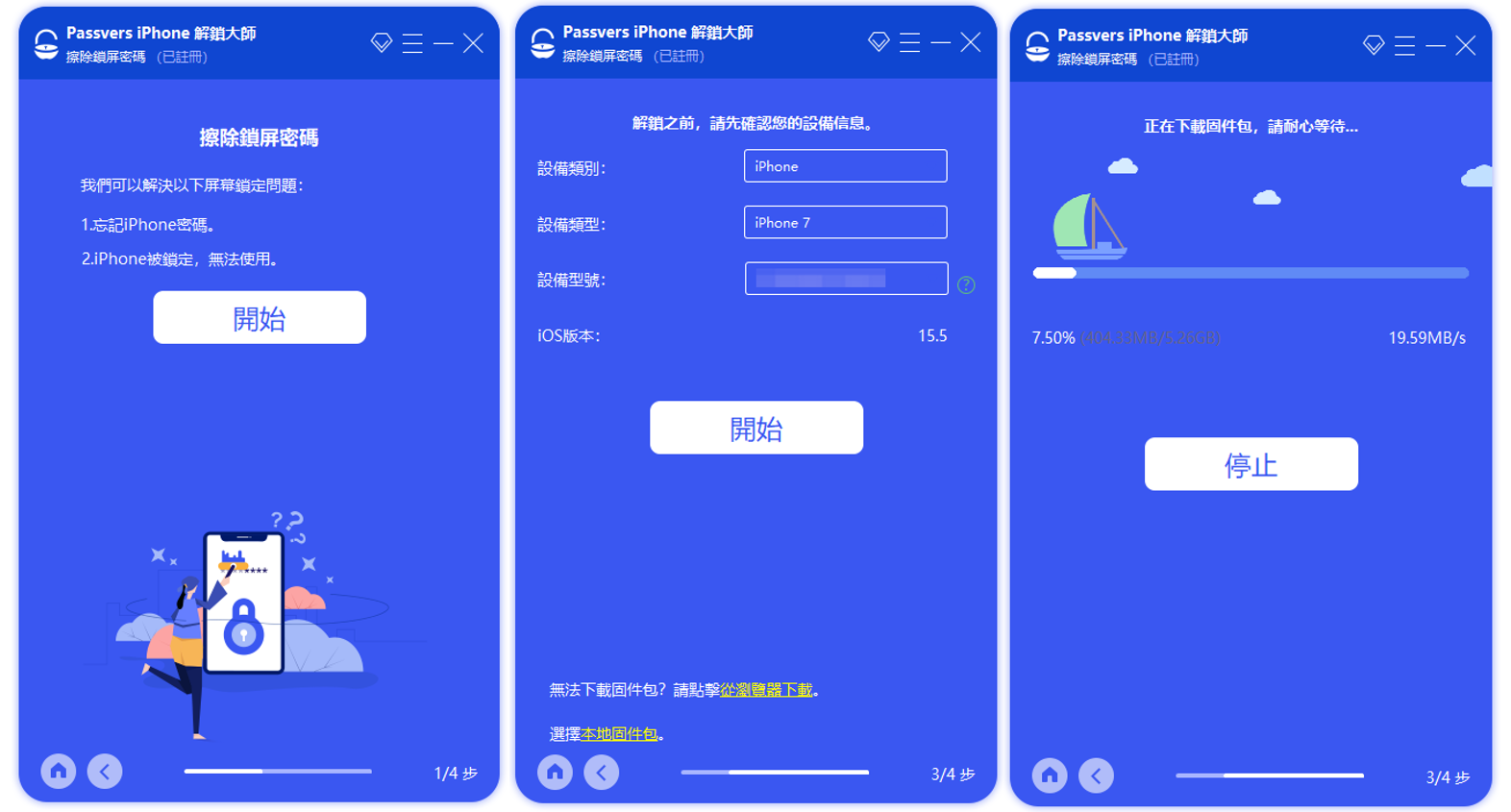
第 3 步:確定解鎖裝置
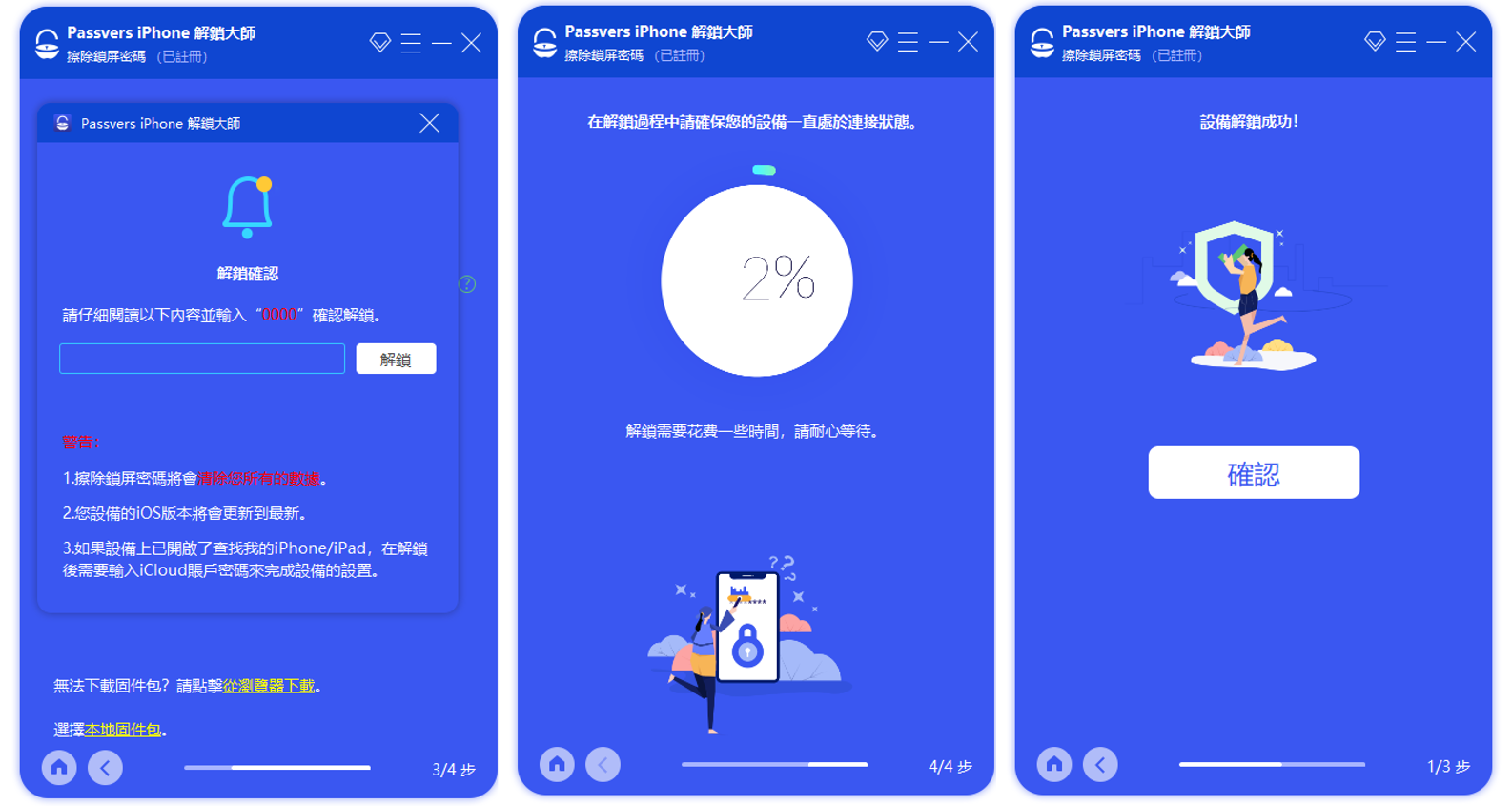
第 4 步:抹除密碼並解鎖 iPhone/iPad
當 iPhone 解鎖大師解鎖的進度條達到 20% 的時候,裝置可能會自動進入回復模式。若沒有,請按照視窗提示的說明讓你的裝置進入回復模式。
進入回復模式以後,軟體將繼續執行解除螢幕密碼的操作。密碼抹除成功後,你就可以重新進入 iPhone/iPad 啦,也可以設定新的 iPhone/iPad 螢幕密碼。
2. 如果開啟了「尋找我的 iPhone」,需要輸入 iCloud 密碼來重置裝置
解決舊 iPhone/iPad 忘記 Apple ID 方法
第 1 步:下載安裝 Passvers iPhone 解鎖大師,在電腦上啟動軟體,選擇「移除 Apple ID」功能進入下一步

第 2 步:將裝置連接至電腦,軟體會自動連接並辨識裝置
第 3 步:輕觸「開始」按鈕,閱讀移除 Apple ID 的說明
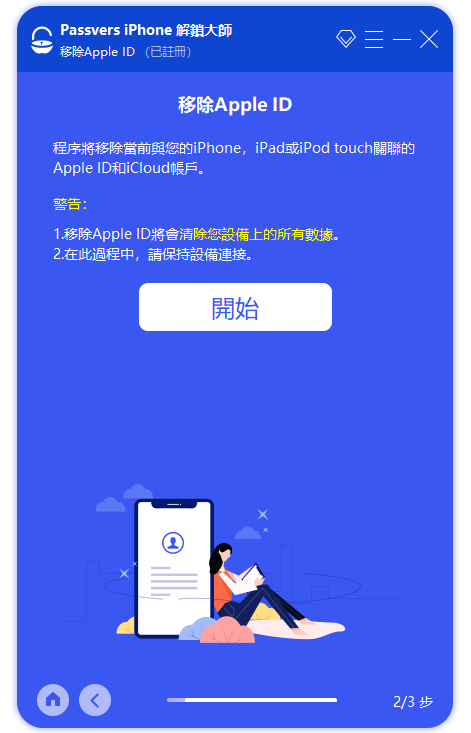
如果你的裝置禁用「尋找我的 iPhone」:iPhone 解鎖大師將開始移除 Apple ID,所有資料將被刪除。
如果你開啟了「尋找我的 iPhone」:裝置是 iOS 11.4 以及更新版本,該軟體不支援裝置移除 Apple ID
裝置是 iOS 11.4 (不含)以及更早的版本:請按照螢幕上的說明重置裝置上所有設定,當手機重新啟動後,軟體將開始移除 Apple ID,裝置上的所有數據會被刪除
2. 移除 Apple ID 後不要利用 iTunes 升級或還原你的裝置,也不要執行「清除所有內容及設定」,因為這些操作會讓你的裝置重新追蹤到之前的 Apple ID。